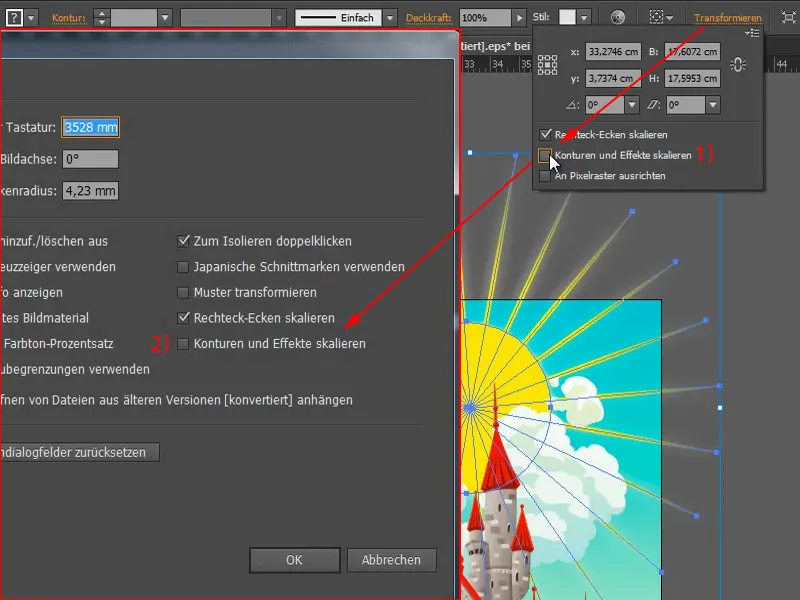Naslednja težava: Imam tukaj en lep sonce.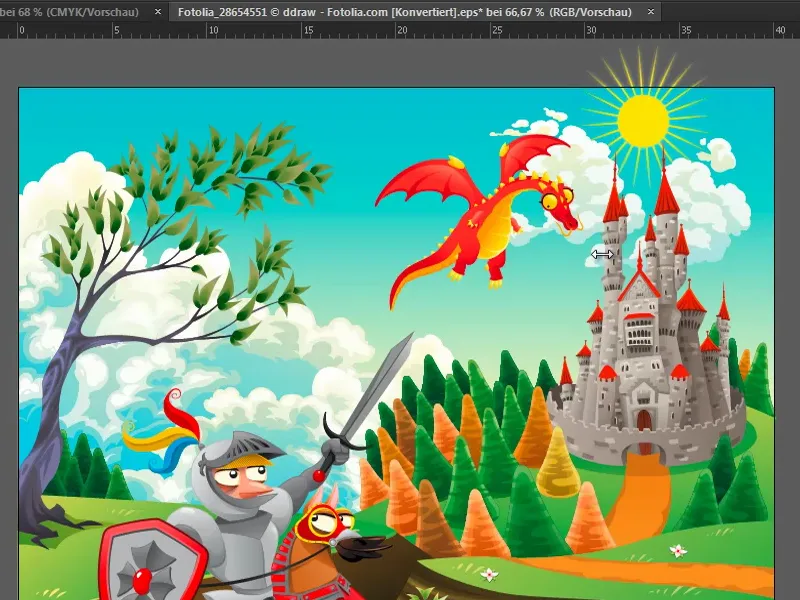
To bi rad ponovno nekoliko pomanjšal. Če kliknete na žarke, vidite, da gre za Kontur s 2 Pt in spremenljivim profilom debeline.
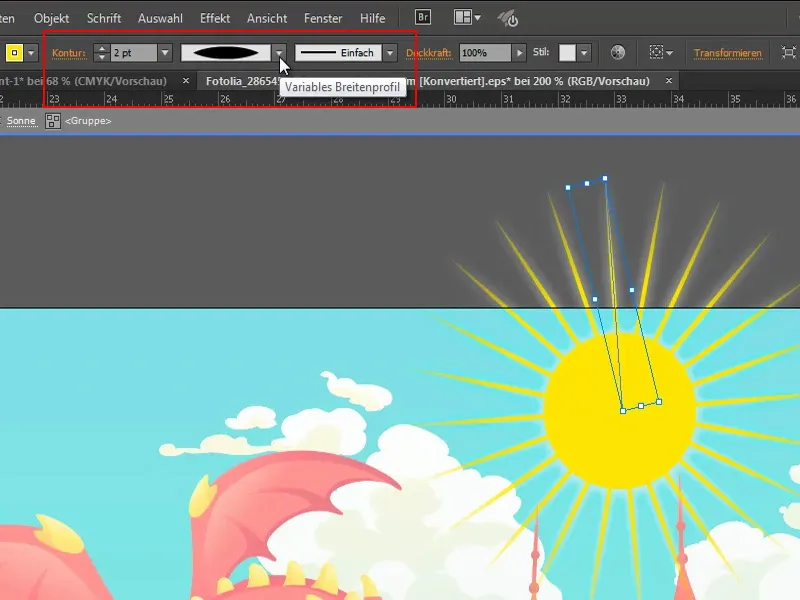
Ko to pomanjšam na zelo majhno, se pojavi naslednja težava: Kontura ostane, sonce ne izgleda več kot sonce, ampak kot sončnica. Kako to preprečim, da se pri pomanjševanju ne spreminja tudi kontura in učinki? Najprej vse razveljavim z Ctrl + Z.
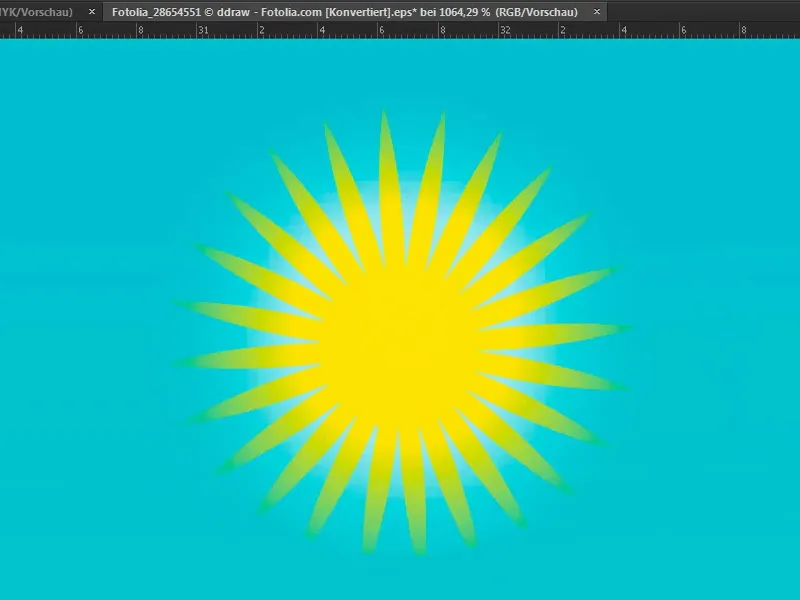
Konture in učinki povečajmo prek prednastavitev
Obstajata dve možnosti: Pritisnem Ctrl + K za možnosti, kjer pod Splošno->Registrirajem nastavim kljukico pri Povečaj konture in učinke.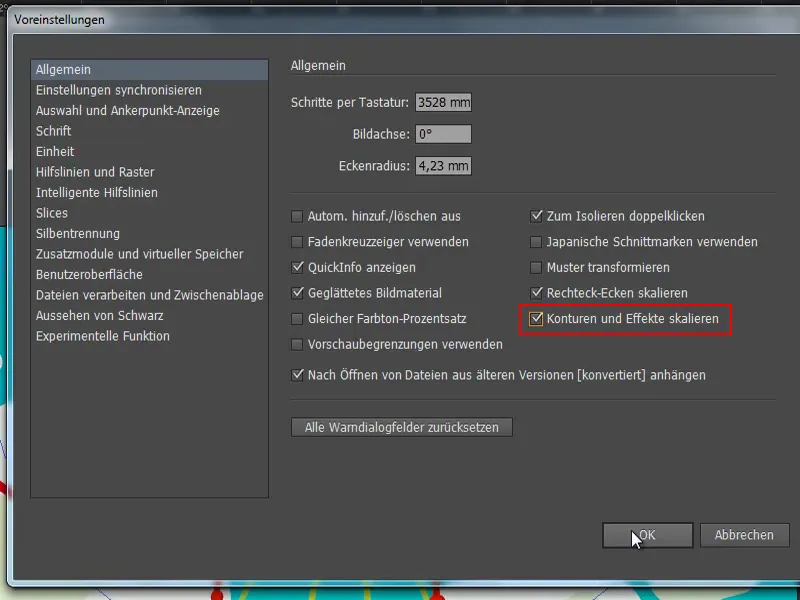
Če sedaj povečam sonce (medtem ko pritiskam Shift-tipko, se to zgodi tudi sorazmerno), so bili učinki in konture zajeti. Sonce še vedno dobro izgleda, tudi če bi ga veliko, veliko povečal. Tako mora biti.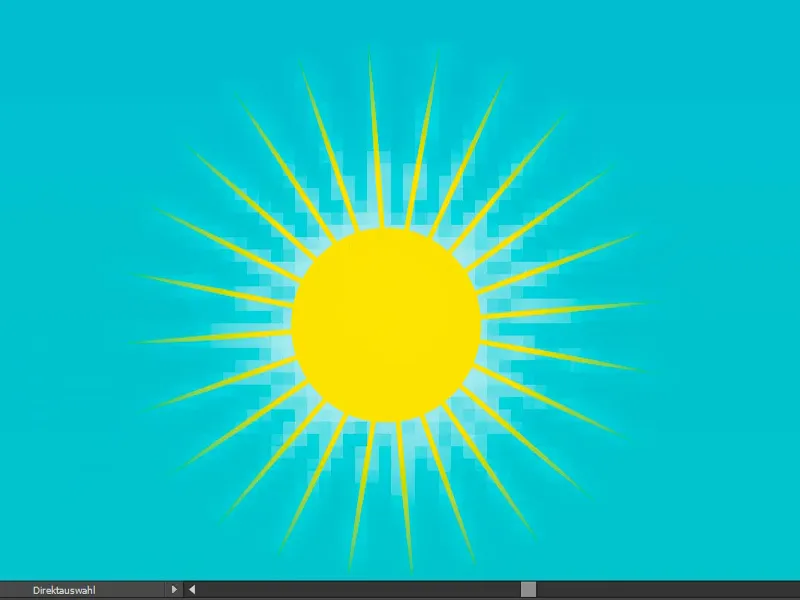
Konture in učinki povečajmo prek možnosti transformacije
Druga možnost za dosego tega je, da preprosto kliknem na Transformiraj (1), saj od različice Illustratorja CC dalje lahko tudi vključim Povečaj konture in učinke(2).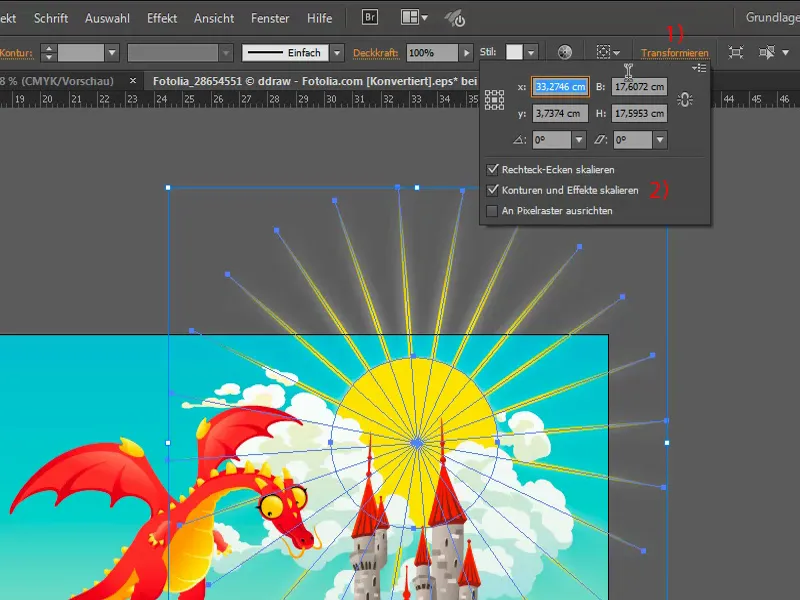
Če to odstranim (1), se istočasno odstrani tudi v prednastavitvah (2).